在之前的文章中,我们解释了如何从新的GUI Windows界面或通过执行命令进入Windows 8安全模式。 在本教程中,我们将做同样的工作,使用一个免费的便携式应用程序,名为" 开机界面调整器 "由WinAero提供。
使用""的好处是 开机界面调整器 "是指你的计算机在每次重启时都会启动高级启动菜单选项(直到你的故障排除完成),而不必每次都启动Windows来激活它们。
下载和使用 Boot UI Tuner。
1.下载 "Boot UI Tuner" 从这里申请。
 .
.
2. 选择""。 拯救 "的" BootUITuner.zip "的文件。
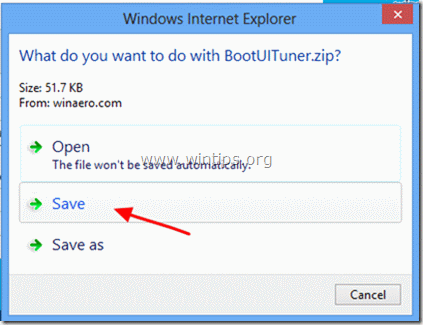
3. 下载完成后,选择" 打开文件夹 ”.

4.右击 关于" 创业者 "文件,并选择" 全部摘录 ”.

5. 保留提取的默认选项,并选择" 萃取物 ”.
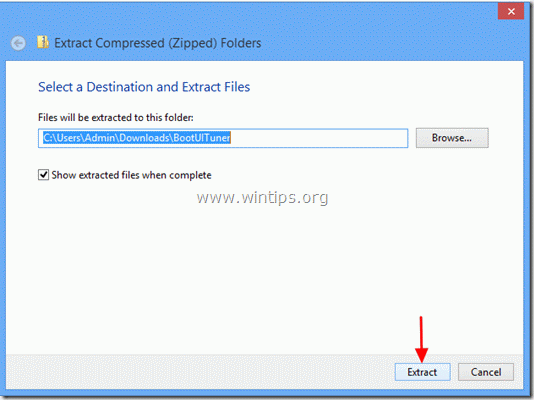
提取完成后,你在屏幕上看到两个提取的文件夹。
Windows 8 x64 : 包含的程序版本为 64位操作系统 .
Windows 8 x86 :包含的程序版本为 32位操作系统 .
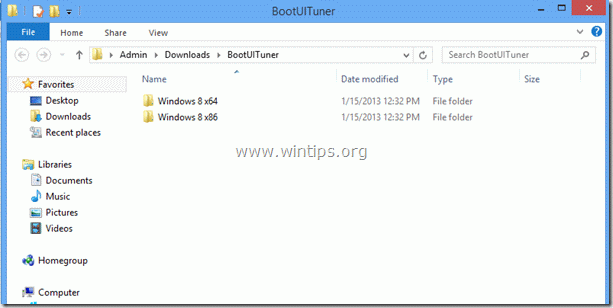
6. 根据你的操作系统版本,打开相应的文件夹,并双击打开" "。 开机程序 "的应用。
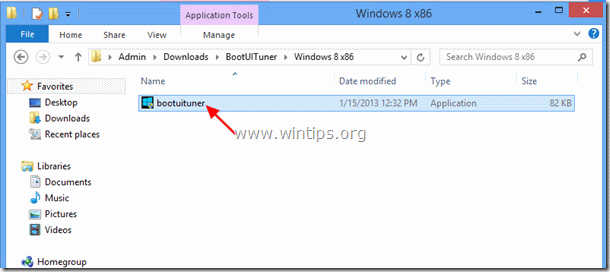
7. 在" Windows保护了你的电脑 "安全警告,按" 更多信息 ”.
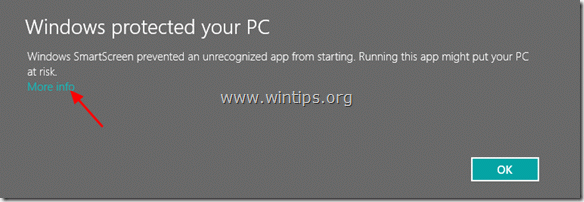
8. 在下一个屏幕上,选择" 无论如何都要跑 ”.
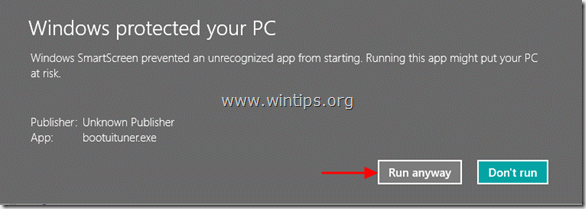
9. 在下一个安全警告中,选择" 是 ”.

10. 在Boot UI Tuner选项窗口中,选中" 启用启动菜单的高级选项 ”.
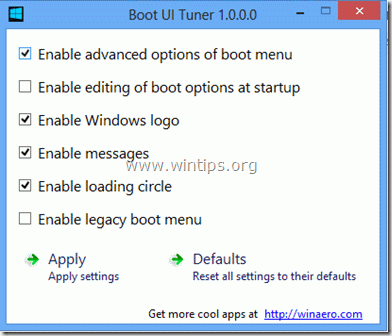
11. 关闭该程序并重新启动计算机。
当你的计算机被重新启动时,高级选项菜单会出现在你的屏幕上。
从这里你可以选择任何你想要的选项来排除你的操作系统的故障*。
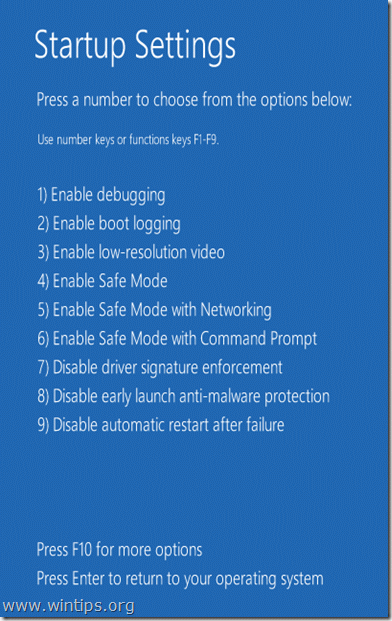
通知*。 如果你按下" F10 在上述屏幕中的""键,然后你将能够启动恢复环境,将你的计算机恢复到以前的状态。
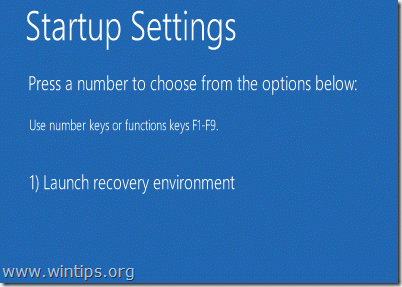
12. 当你完成故障排除后,运行" 创业者 "应用程序,并选择" 默认值 ",将其设置重置为默认值。
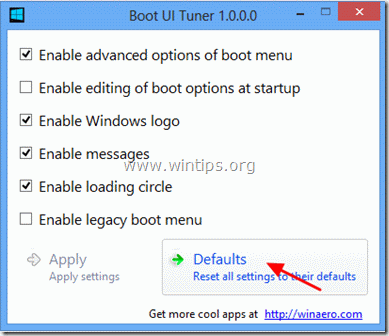

Andy Davis
A system administrator s blog about Windows





